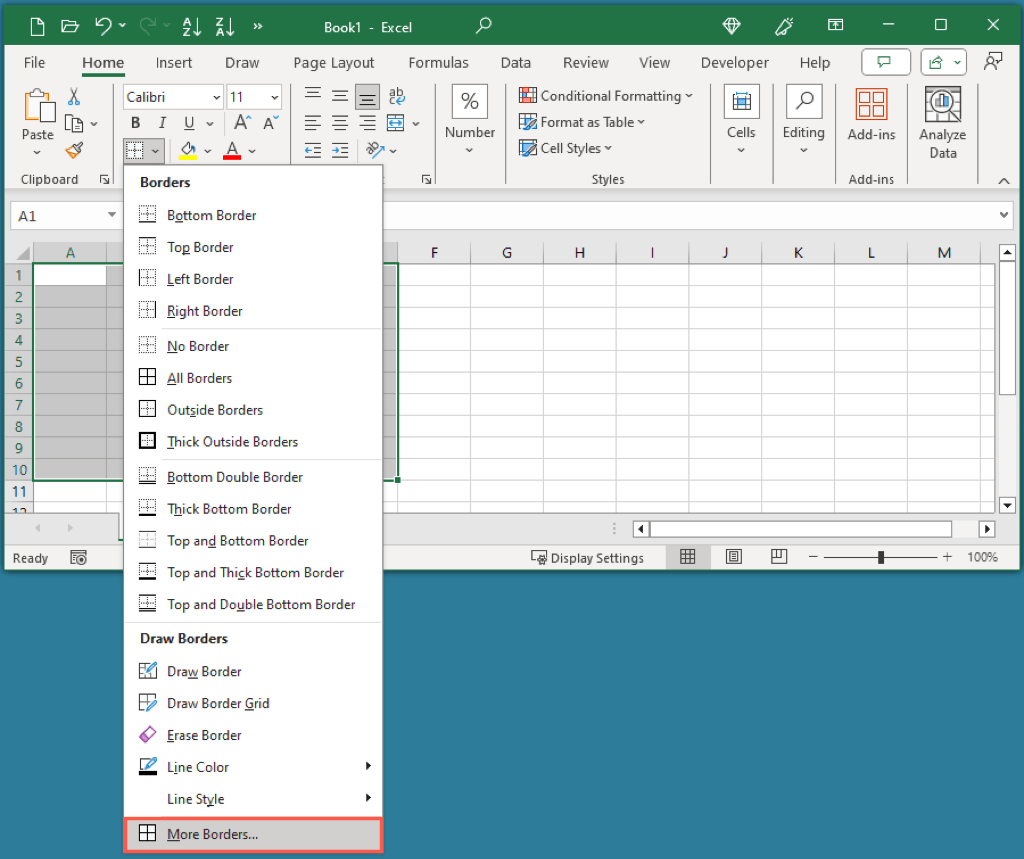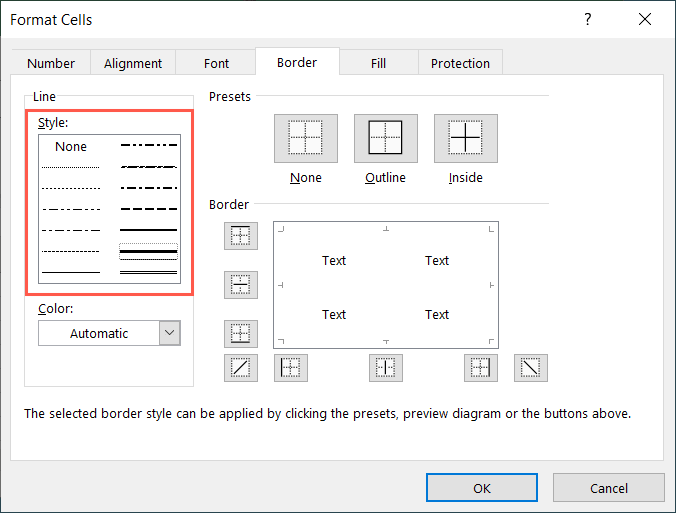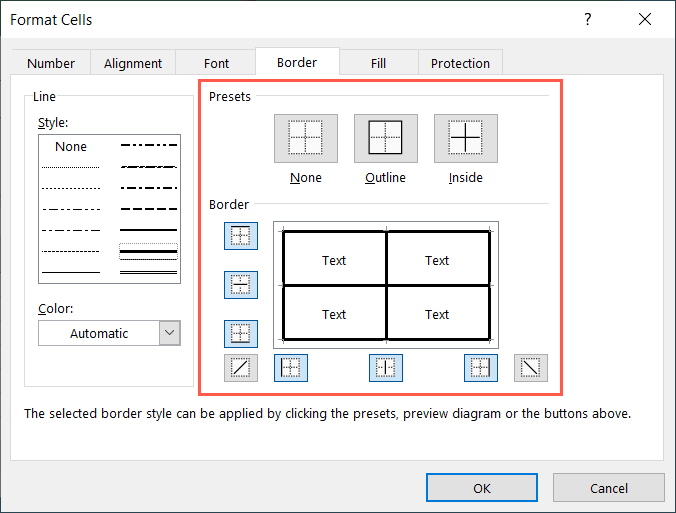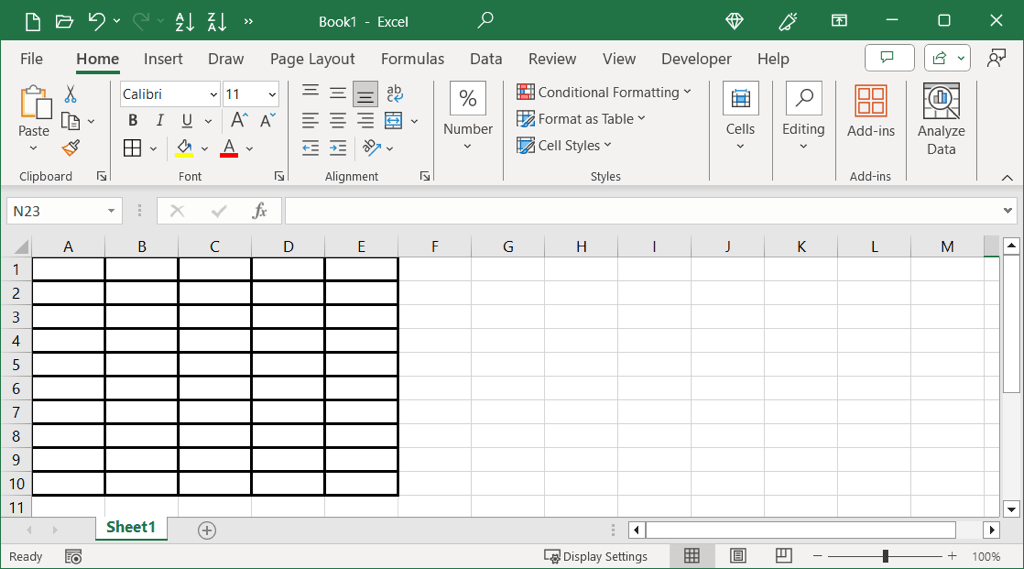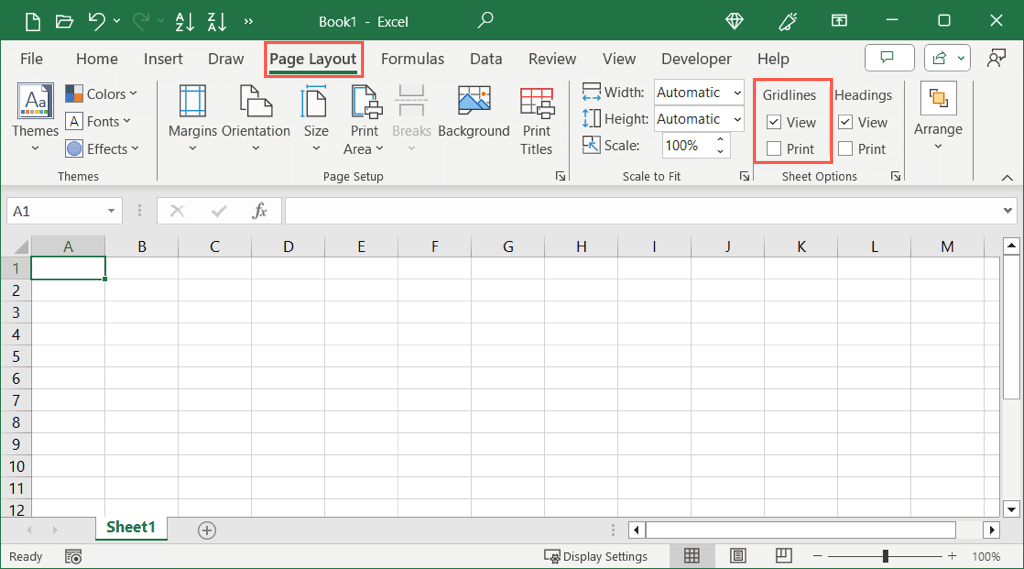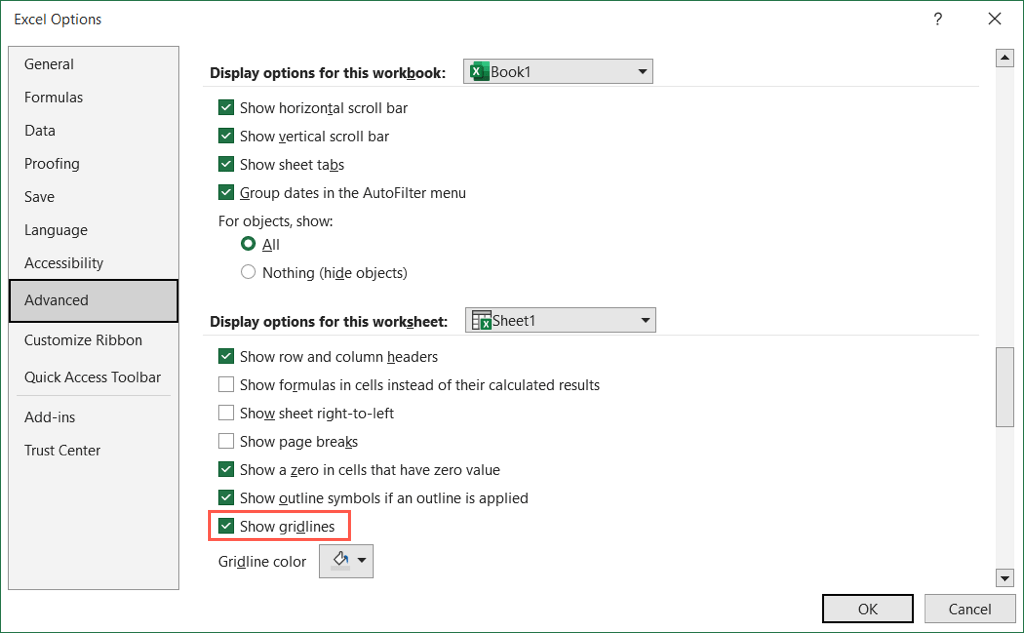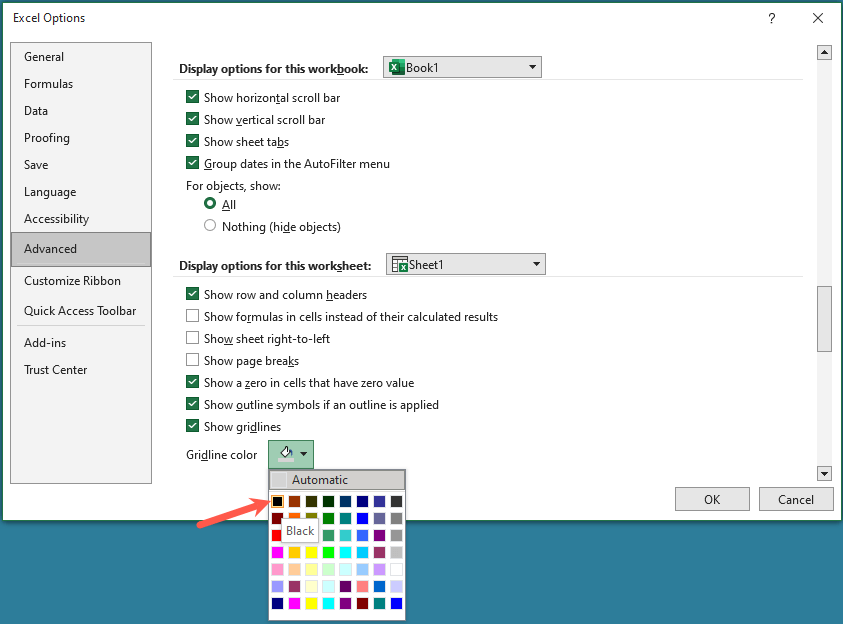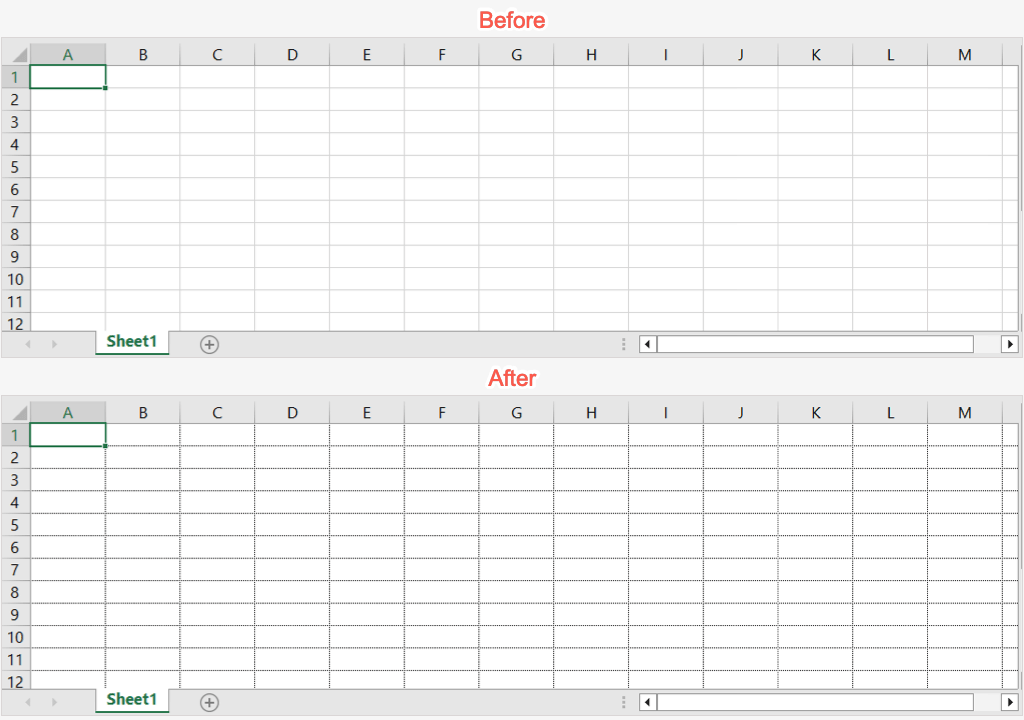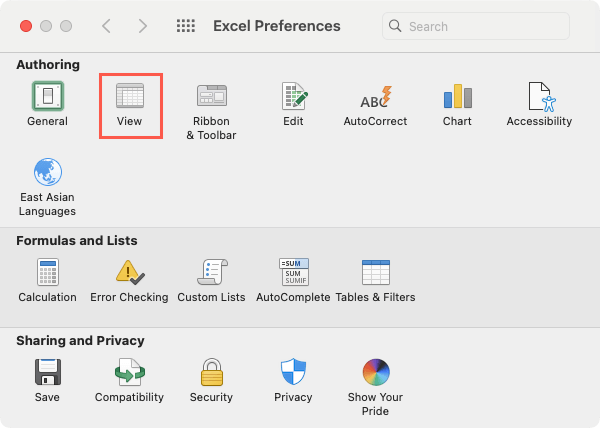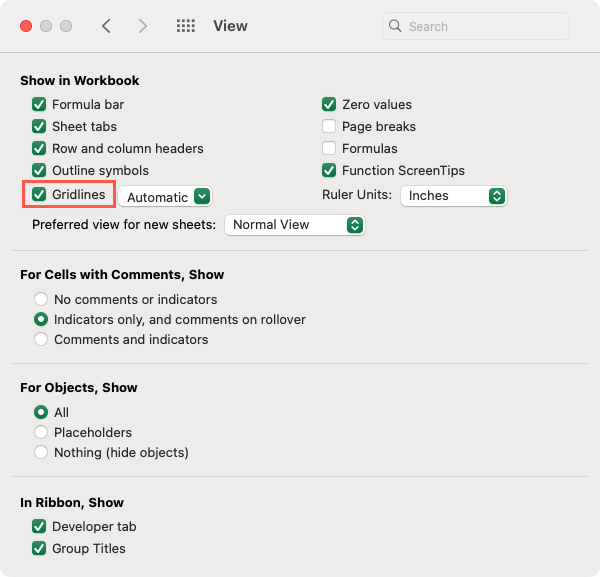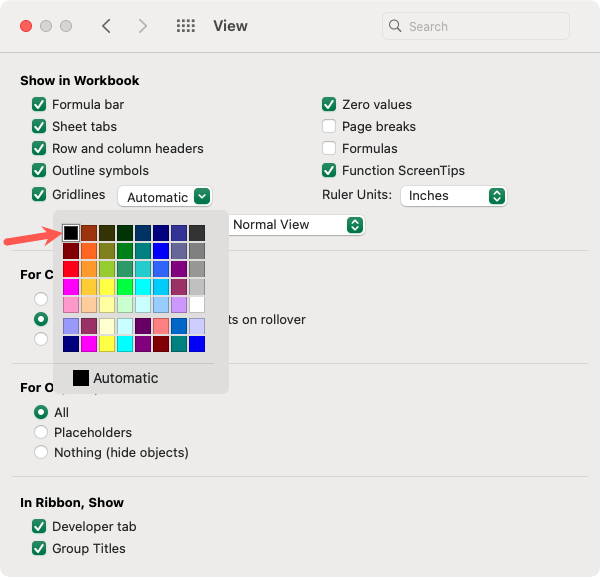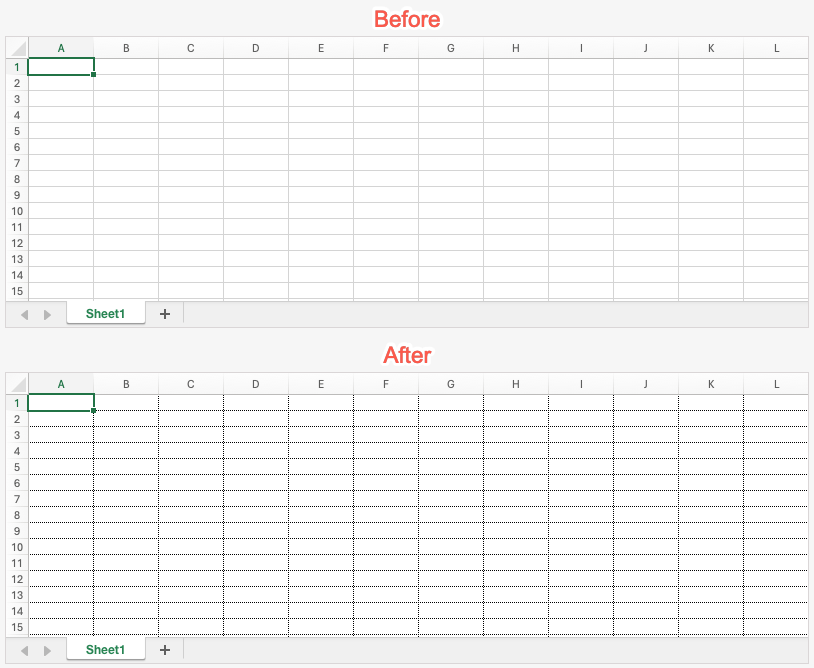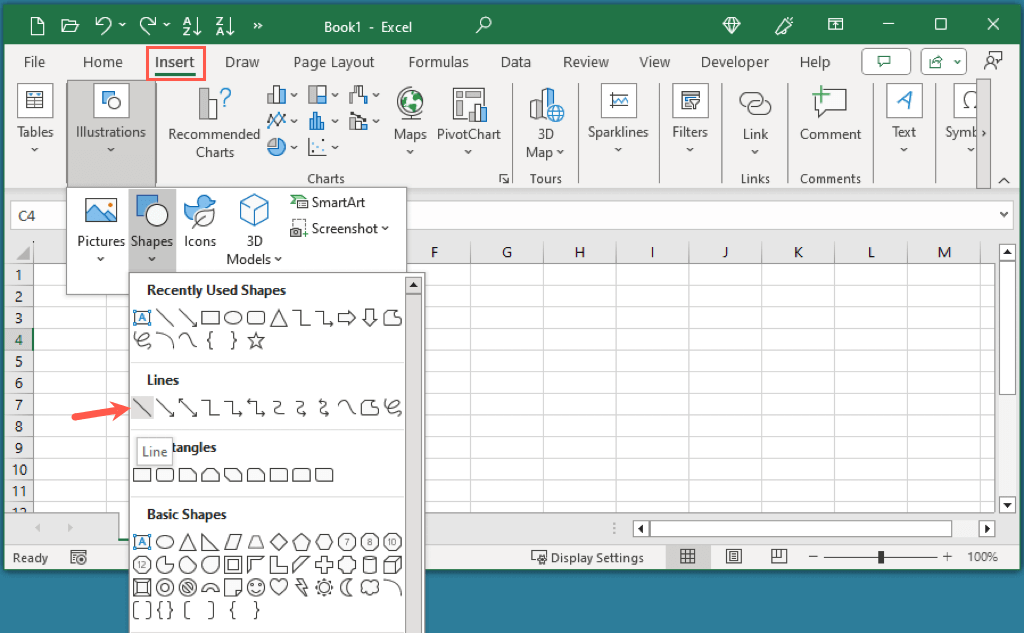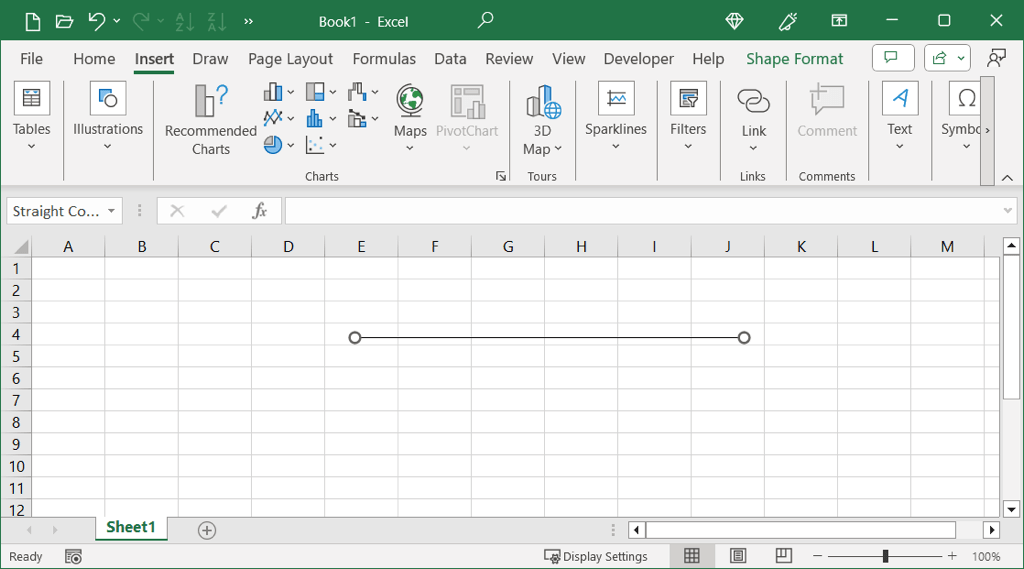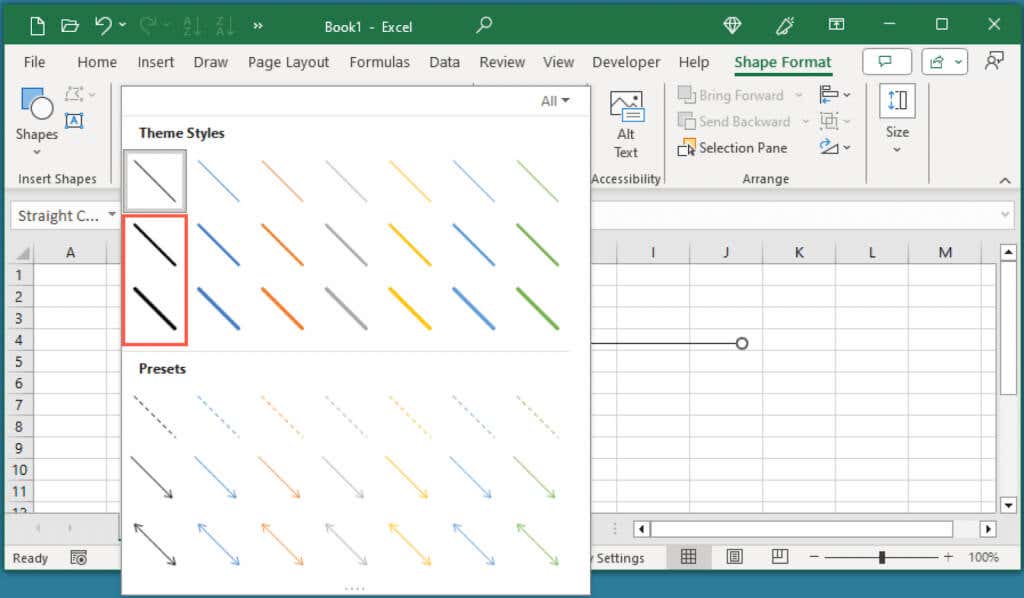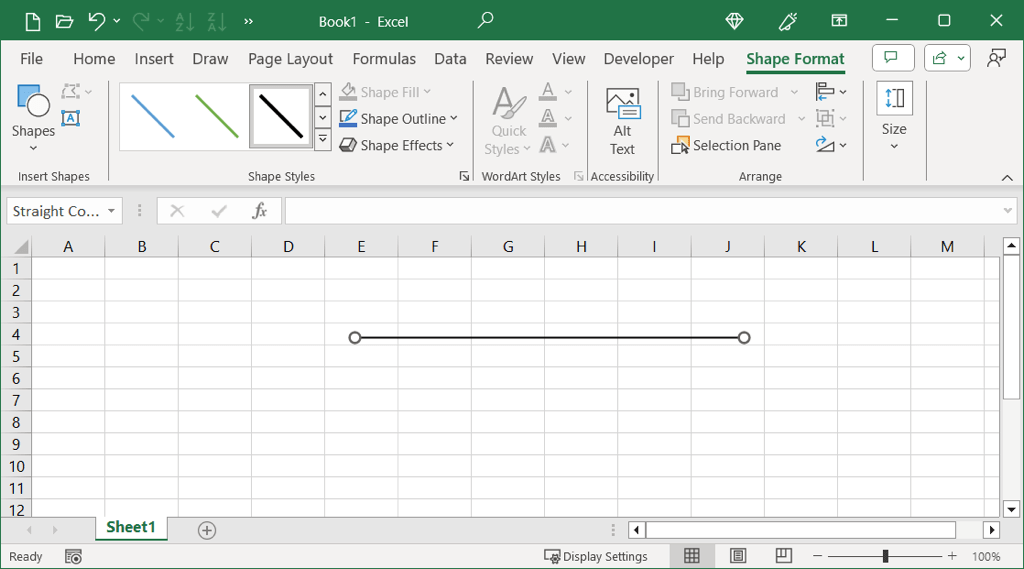Se vuoi imparare come rendere le linee in grassetto in Excel, ti mostreremo come aggiungere linee di bordo in grassetto, scurire le linee della griglia e aumentare lo spessore di una linea disegnata.
Rendi i bordi in grassetto in Excel
Quando aggiungi bordi in Excel, puoi modificare lo stile del bordo impostandolo su uno spessore più spesso che ti consente di mettere in grassetto facilmente le linee. Puoi anche cambiare il colore e posizionare i bordi all'esterno, all'interno o su determinati bordi di una cella.
Seleziona le celle in cui desideri posizionare le linee di bordo in grassetto o le celle esistenti in cui hai già un bordo.
Vai alla scheda Homee apri il menu a discesa Bordonella sezione Carattere della barra multifunzione. Scegli Altri bordi.
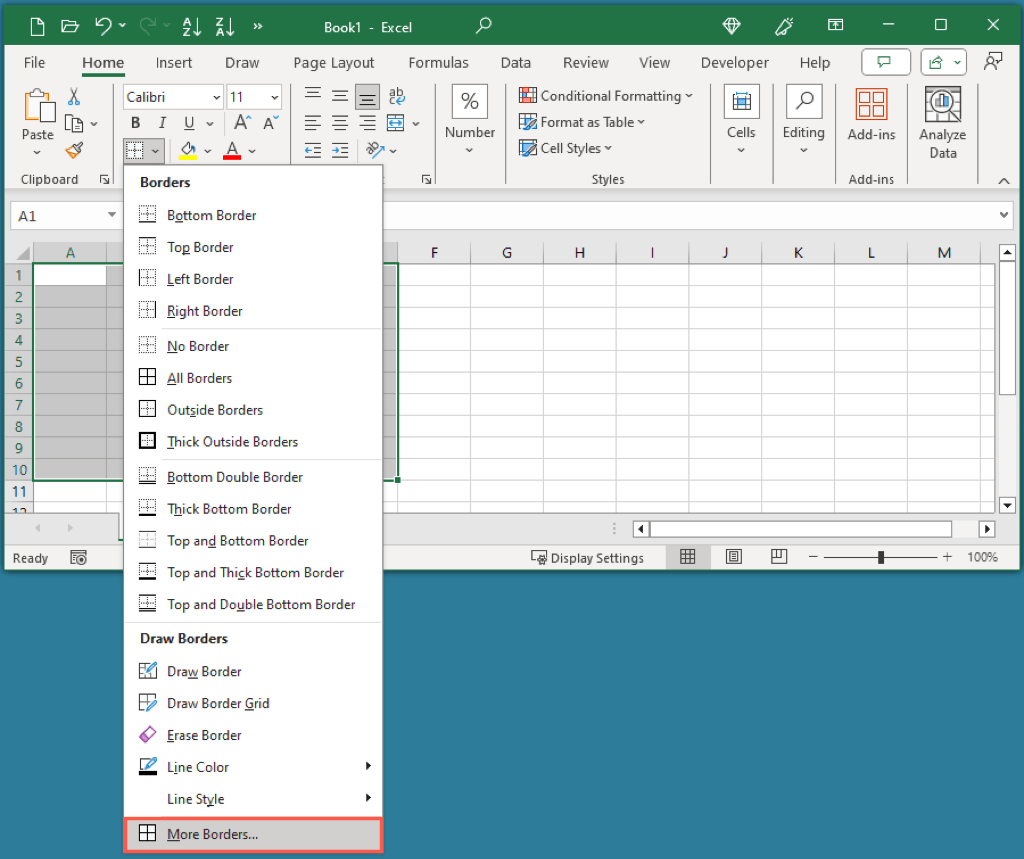
Nella finestra di dialogo Formato celle, conferma di essere nella scheda Bordo.
Scegli una lineaStilein alto a sinistra. Noterai un paio di linee più spesse sul lato destro della casella di stile.
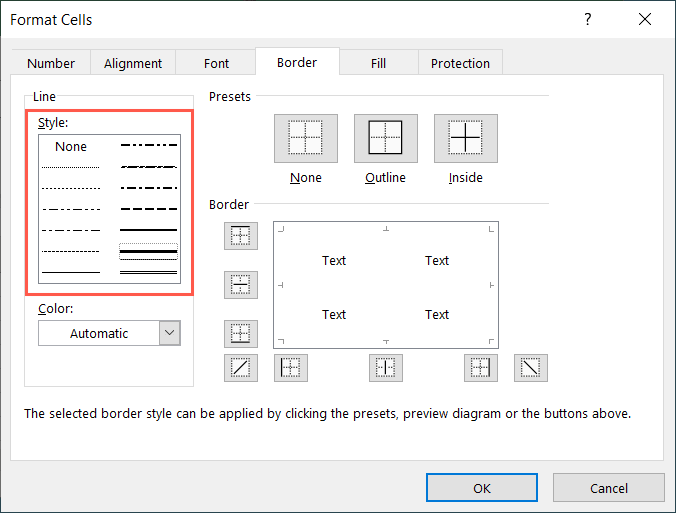
Facoltativamente, modifica la lineaColoreutilizzando la casella a discesa sottostante.
Sul lato destro, utilizza le preimpostazioni in alto o scegli i singoli pulsanti dei bordi per applicarli nella finestra di anteprima. Puoi anche fare clic per scegliere la posizione dei bordi direttamente nell'anteprima.
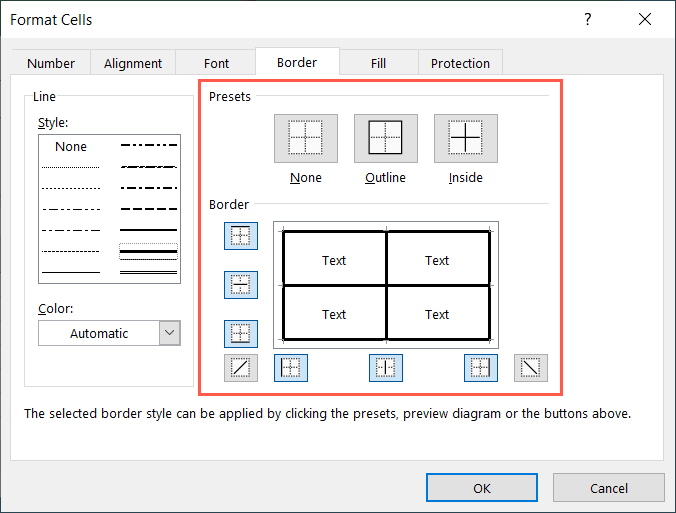
Una volta impostati i bordi, seleziona OKper salvare la modifica.
Vedrai quindi un bordo in grassetto per le celle selezionate.
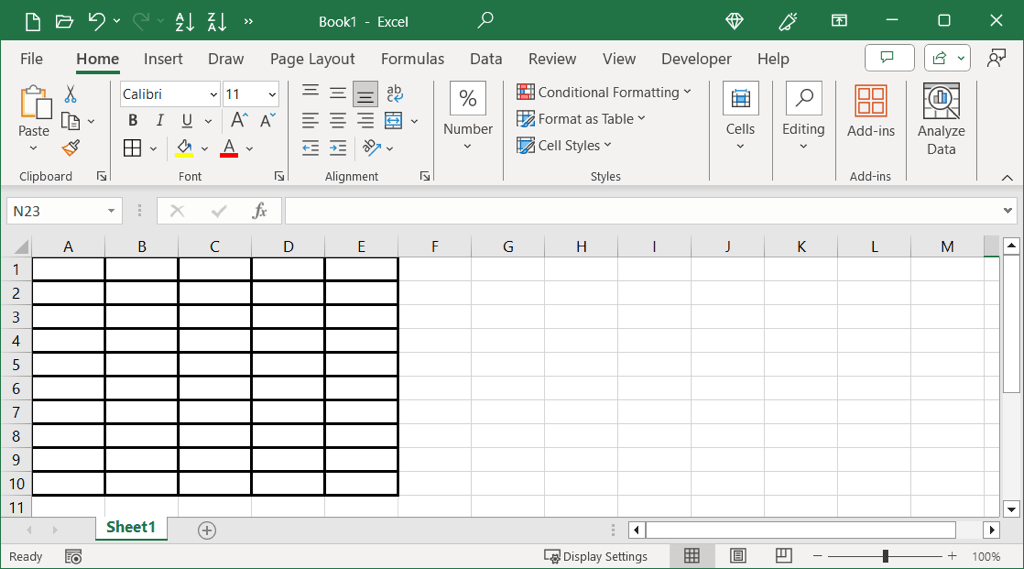
Rendi le linee della griglia più scure in Excel
Forse è lo griglie in Excel che vuoi che sia più audace e più facile da vedere. Anche se non puoi scegliere uno spessore di linea diverso per le linee della griglia, puoi renderle nere anziché il colore grigio predefinito che le fa apparire in grassetto. Ciò è particolarmente utile se prevedi di stampare il tuo foglio di calcolo Excel.
Per prima cosa assicurati di poter vedere la griglia. Vai alla scheda Layout di paginae seleziona la casella Visualizzasotto Griglia. Puoi anche selezionare la casella Stampase desideri visualizzare la griglia quando stampi il foglio.
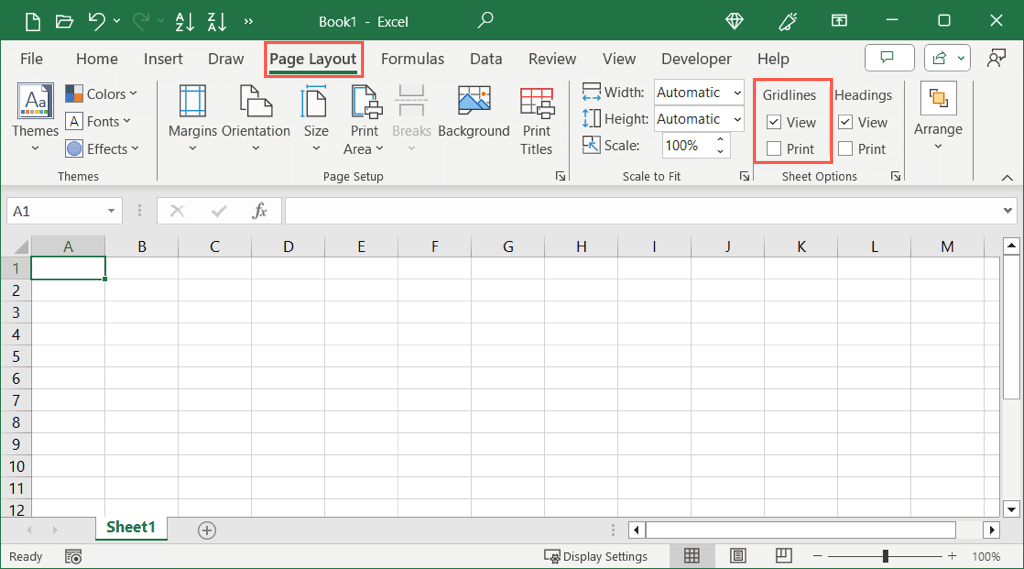
Per cambiare il colore delle linee della griglia, esegui una delle seguenti operazioni per aprire le impostazioni su Windows o Mac.
Griglie in Excel su Windows
Seleziona File>Opzioni. Scegli Avanzatea sinistra e passa alla sezione Opzioni di visualizzazione per questo foglio di lavoroa destra..
Assicurati che la casella Mostra linee grigliasia selezionata e apri il menu Colore griglia.
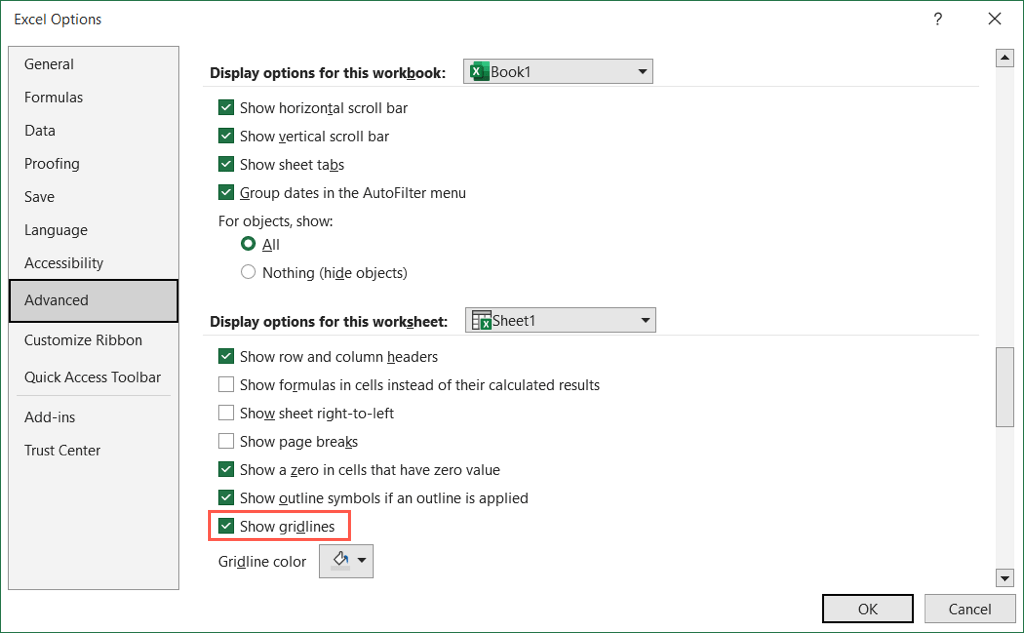
Scegli Neroin alto a sinistra o un altro colore più scuro in base alle tue preferenze.
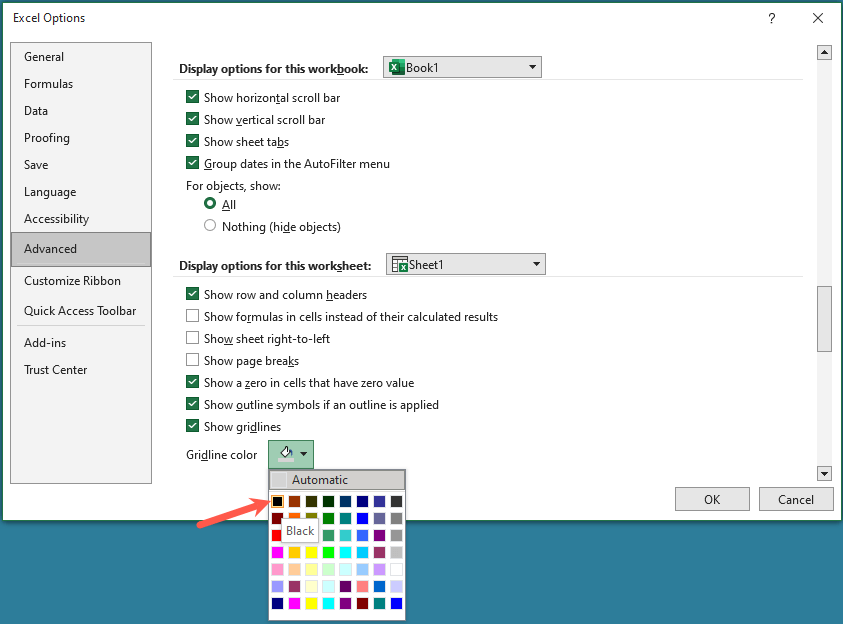
Seleziona OKper salvare la modifica e tornare al foglio di lavoro.
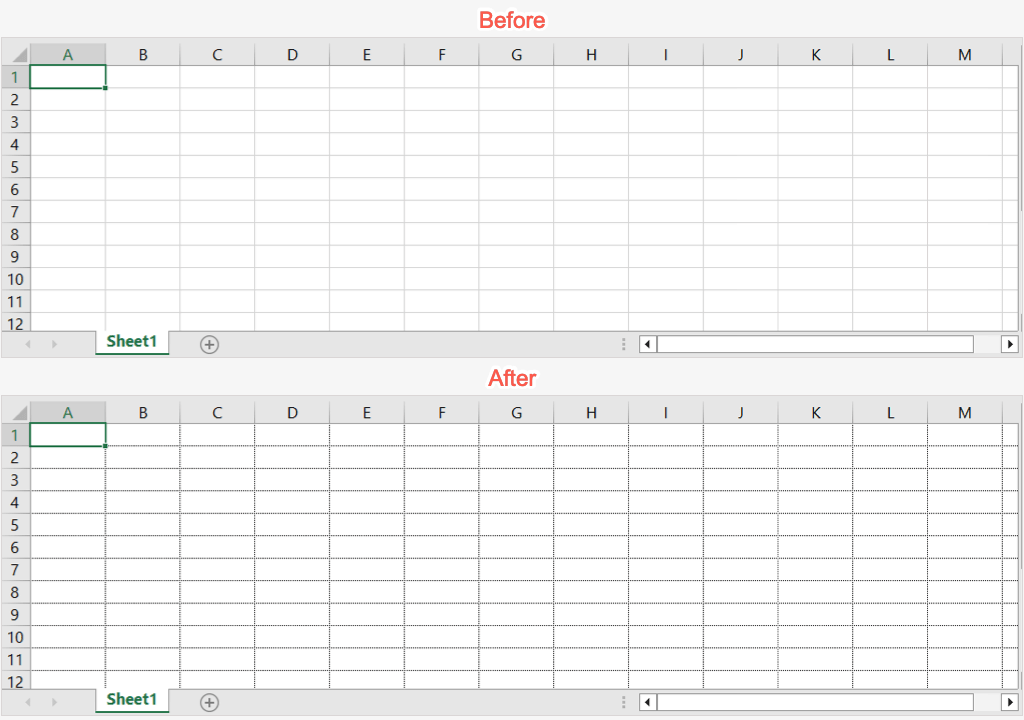
Griglie in Excel su Mac
Seleziona Microsoft Excel>Preferenzenella barra dei menu. Scegli Visualizza.
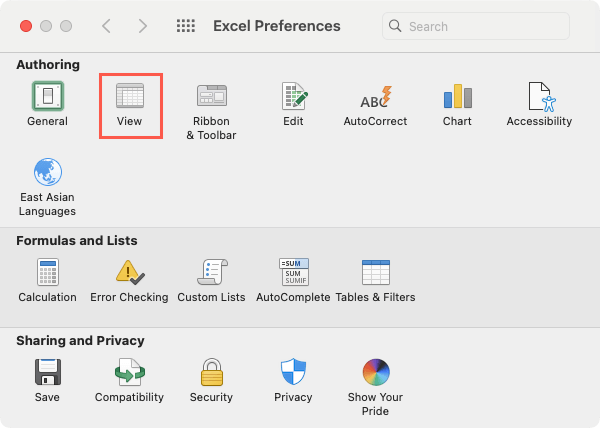
Conferma che la casella Gridlinesia selezionata e apri la casella a discesa a destra.
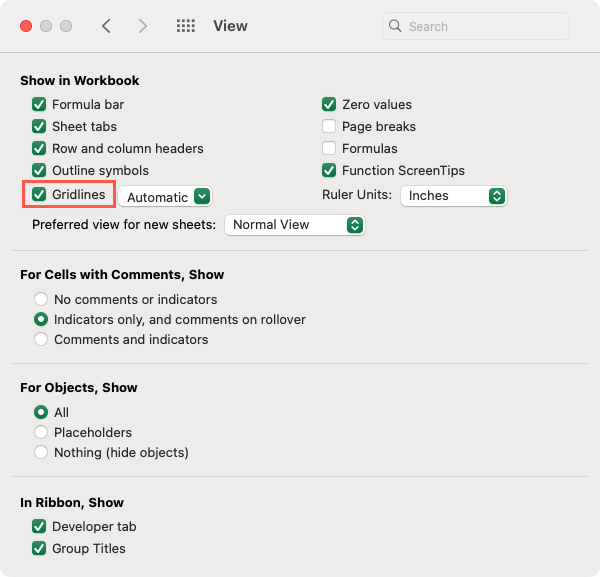
Scegli Neroin alto a sinistra o un altro colore se preferisci.
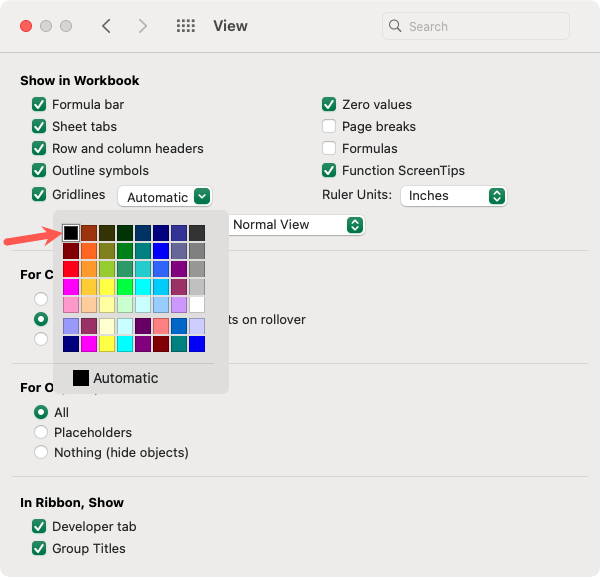
Chiudi le impostazioni di visualizzazione utilizzando la Xin alto a sinistra e vedrai l'aggiornamento del tuo foglio.
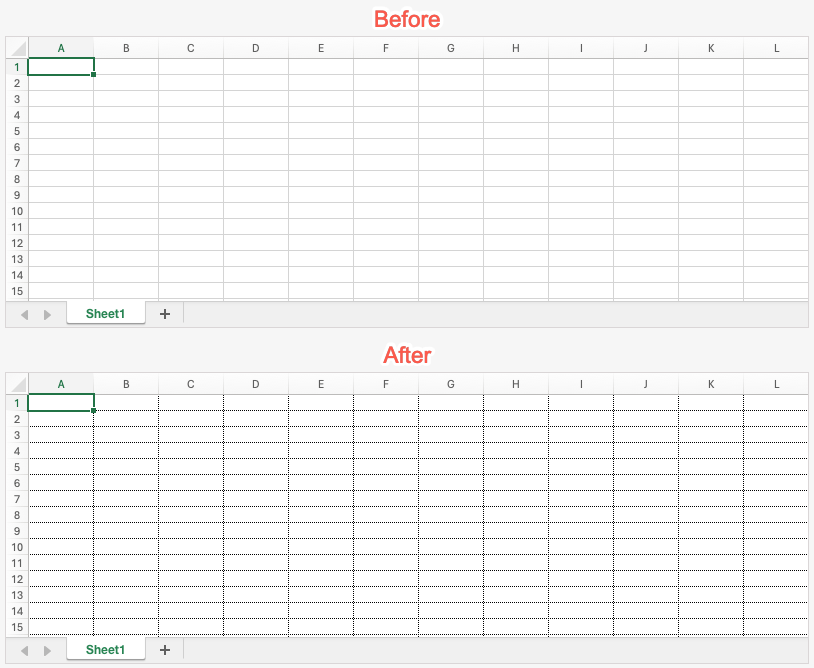
Rendi una linea disegnata in grassetto in Excel
Se utilizzi disegna una linea in Excel utilizzando la funzione Forme, forse è questa la linea che desideri rendere in grassetto. Puoi farlo in pochi passaggi.
Se non hai ancora aggiunto la linea, vai alla scheda Inserisci, apri la casella a discesa Formenella sezione Illustrazioni e seleziona Linea.
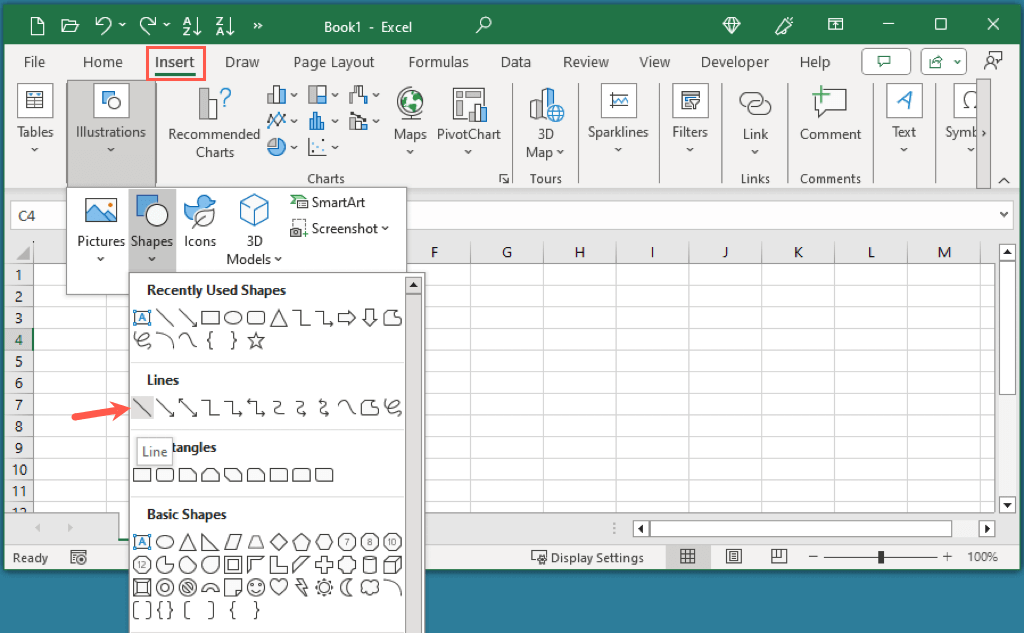
Trascina il cursore per tracciare la linea, quindi selezionala.
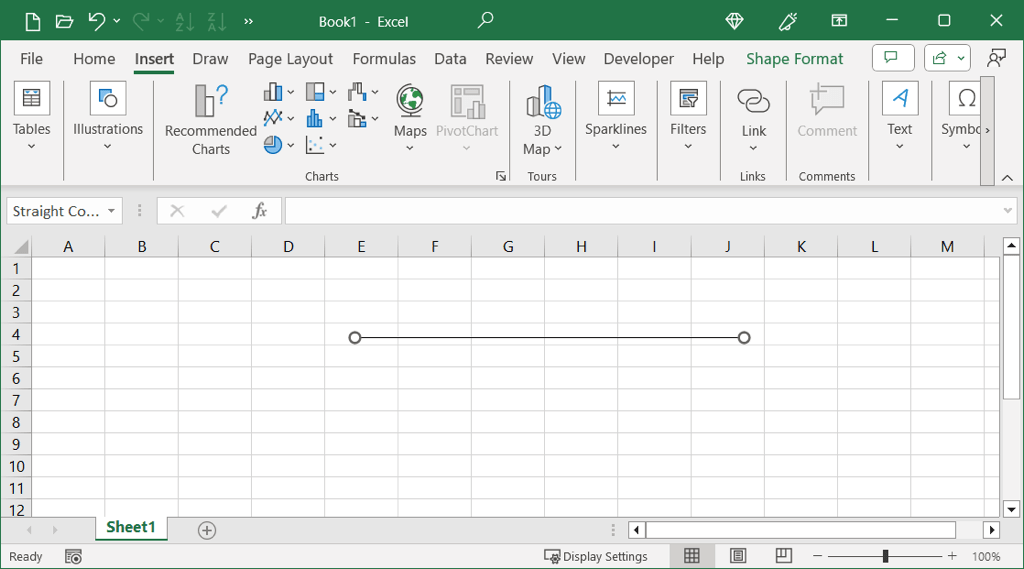
Vai alla scheda Formato formavisualizzata e apri la casella Stili rapidinella sezione Stili forma.
Vedrai gli spessori Linea moderatae Linea intensaper ciascun colore con le opzioni del nero a sinistra.
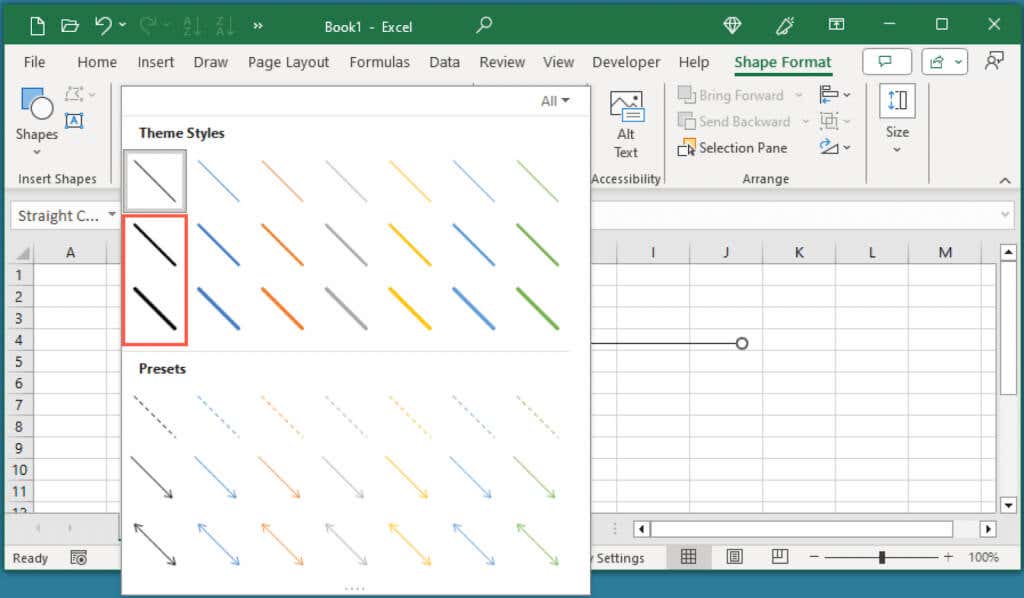
Scegli uno di questi stili di linee in grassetto e vedrai che si applica alla linea tracciata.
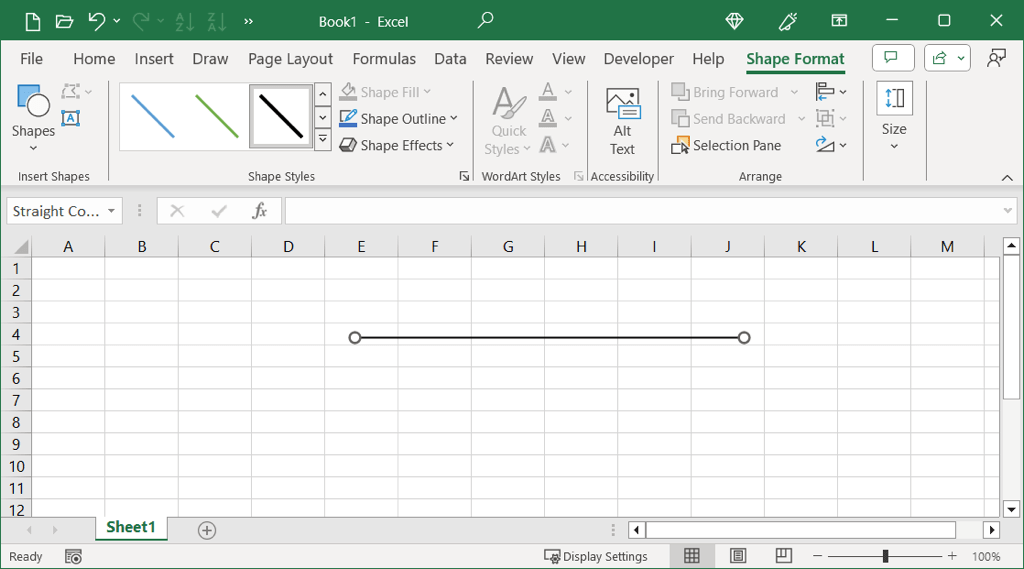
Che si tratti del bordo di una cella, della griglia di un foglio di lavoro o di una linea tracciata, puoi rendere in grassetto linee altrimenti sottili in un foglio Excel in pochi minuti.
Per ulteriori informazioni, guarda il nostro tutorial su come eliminare le linee tratteggiate in Microsoft Excel.
.
Post correlati: